Sem dúvida, a Notificação de Alerta de E-mail na Área de Trabalho é um ótimo recurso do Outlook 2010, mas às vezes você não quer ser notificado sempre que um novo e-mail chega à sua Caixa de Entrada e só precisa ser notificado quando um e-mail é recebido de pessoas específicas. Portanto, se você está procurando uma maneira de receber alertas apenas sobre e-mails específicos, esta publicação pode ajudar.
Abra o Outlook 2010, no menu Arquivo , clique em Opções e navegue até a opção Correio na coluna à esquerda, na seção Chegada de Mensagens . Desmarque a opção Exibir um Alerta na Área de Trabalho. Isso desativará todas as notificações de alerta na área de trabalho por e-mail. Clique em OK para continuar.
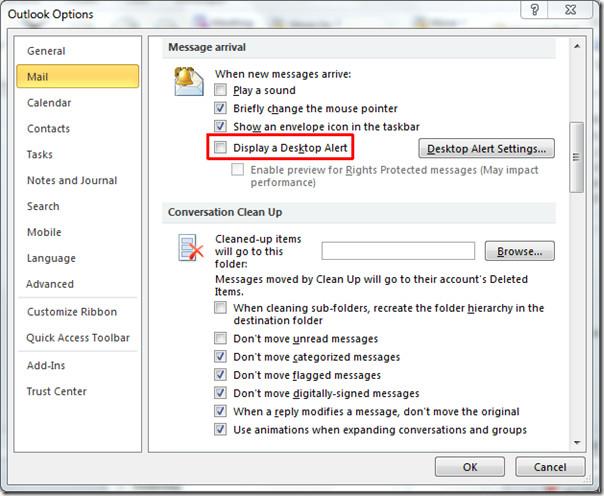
Mude para a aba Início , selecione o e-mail do remetente específico para o qual você deseja receber uma notificação de alerta de e-mail ativa e, no botão suspenso Regra, clique em Criar regra.
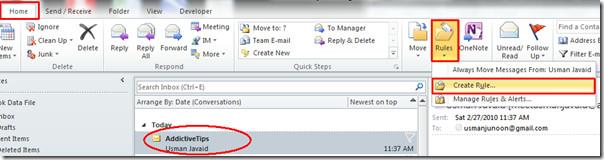
Você chegará à caixa de diálogo Criar regra , clique em Opções avançadas.

No Assistente de regras, ative a caixa de seleção do remetente específico no qual você deseja ativar a notificação de alerta na área de trabalho e clique em Avançar.

Na Etapa 1, role a lista para baixo e ative a opção "Exibir um Alerta na Área de Trabalho" . Na Etapa 2, você verá a descrição da regra, conforme mostrado na captura de tela abaixo. Clique em Concluir para encerrar o assistente. Você também pode associar diversas ações diferentes ao e-mail do remetente selecionado.

Depois que a regra for aplicada, você verá apenas a notificação na área de trabalho do remetente selecionado. Dessa forma, você pode evitar que o Outlook o atrapalhe com alertas de e-mail frívolos e notificá-lo apenas sobre os importantes.

Você também pode conferir postagens da série de notificações do Outlook 2010:

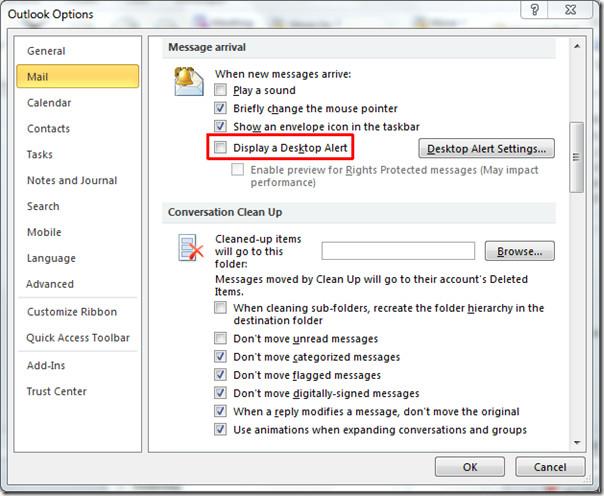
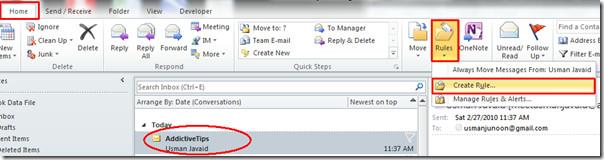








![Exportar/Importar Configurações da Faixa de Opções e da Barra de Ferramentas de Acesso Rápido [Office 2010] Exportar/Importar Configurações da Faixa de Opções e da Barra de Ferramentas de Acesso Rápido [Office 2010]](https://tips.webtech360.com/resources8/r252/image-8447-0829093801831.jpg)



